Cách đồng bộ 2 điện thoại Samsung cho phép người dùng chuyển dữ liệu hình ảnh, video, danh bạ, tin nhắn… giữa 2 thiết bị của Samsung. Thao tác cách đồng bộ điện thoại Samsung sẽ cho phép bạn có thể chuyển dữ liệu từ máy mới sang máy cũ khi thay đổi thiết bị một cách dễ dàng và nhanh chóng.
Có đồng bộ dữ liệu 2 điện thoại Samsung được không
Cách đồng bộ điện thoại Samsung cũng chính là cách đồng bộ 2 điện thoại Android hoàn toàn có thể tự thực hiện bởi người dùng. Thủ thuật này hiện được áp dụng khá phổ biến và được nhiều người dùng quan tâm. Đặc biệt, khi mọi người có nhu cầu đổi điện thoại từ điện thoại cũ sang máy mới. Việc chuyển dữ liệu giữa hai thiết bị điện thoại Samsung này sẽ hỗ trợ bạn tiết kiệm khá nhiều thời gian đồng thời bảo vệ được dữ liệu của mình.

Nếu bạn đang hoặc chuẩn bị đổi thiết bị điện thoại của mình, đừng bỏ qua những hướng dẫn cách đồng bộ 2 điện thoại Samsung được chia sẻ ngay sau đây nhé!
Cách đồng bộ 2 điện thoại Samsung đơn giản
Cách 1: Đồng bộ 2 điện thoại Samsung Galaxy bằng Smart Switch
Smart Switch là một công cụ hỗ trợ người dùng chuyển dữ liệu từ điện thoại Samsung cũ đang dùng sang thiết bị mới. Với Smart Switch, chỉ sau vài bước đơn giản, toàn bộ dữ liệu của bạn bao gồm cả tin nhắn, danh bạ, ảnh, video, ứng dụng và cả các thiết lập cài đặt đều được chuyển sang điện thoại mới. Ứng dụng Smart Switch cũng hoạt động tốt trên cả 2 hệ điều hành iOS và Android.
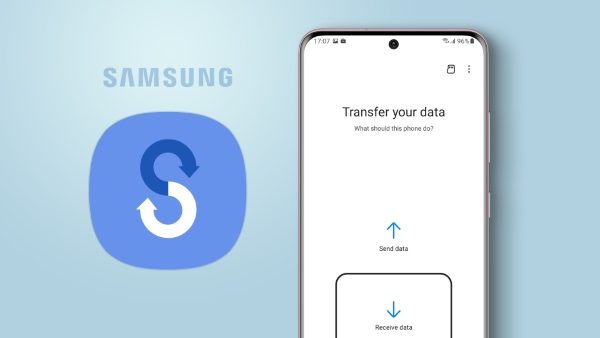
Các tính năng tiện lợi của phần mềm Smart Switch có thể kể đến như:
- Chuyển dữ liệu dễ dàng, nhanh chóng trên những thiết bị Android, iOS với Samsung và ngược lại mà không cần dây cáp nối, chỉ cần kết nối Wifi.
- Sao lưu và khôi phục dữ liệu trên điện thoại với các thiết bị máy tính Windows, MacOS nhanh chóng.
- Hỗ trợ nhiều phương thức chuyển dữ liệu, cực kỳ tiện lợi cho người dùng.
- Cho phép chuyển được đa dạng loại file khác nhau (video, ảnh, lịch, danh bạ,…)
- Đảm bảo quá trình chuyển dữ liệu diễn ra an toàn, nhanh chóng và bảo mật
- Tìm kiếm và đề xuất thiết bị thông minh thông qua kết nối Wifi.
Chi tiết cách đồng bộ 2 điện thoại Samsung bằng ứng dụng Smart Switch như sau:
Bước 1: Tải và cài đặt ứng dụng Smart Switch trên cả hai điện thoại Samsung.
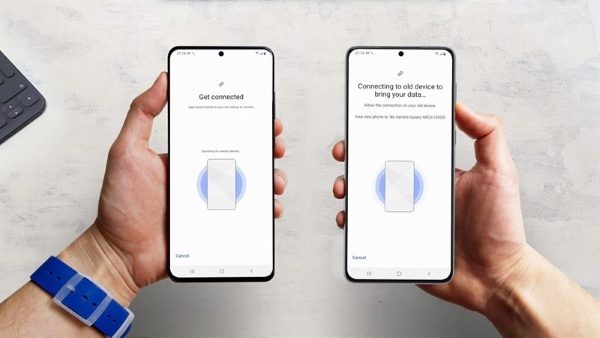
Bước 2: Mở ứng dụng Smart Switch trên điện thoại Samsung Galaxy cần nhận dữ liệu. Nếu đây là điện thoại mới, máy sẽ tự động mở Smart Switch nếu bạn muốn chuyển dữ liệu từ thiết bị cũ.
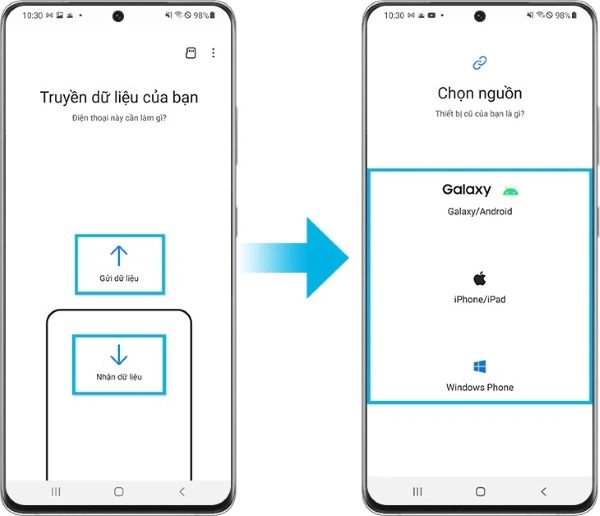
Chọn Nhận dữ liệu, chọn hệ điều hành điện thoại cũ đang sử dụng, tại đây là Galaxy/Android.
Bước 3: Chọn kết nối Không dây hoặc Cáp. Kết nối bằng cáp sẽ truyền dữ liệu nhanh và ổn định hơn, yêu cầu điện thoại Samsung nhận dữ liệu phải có pin trên 80%.
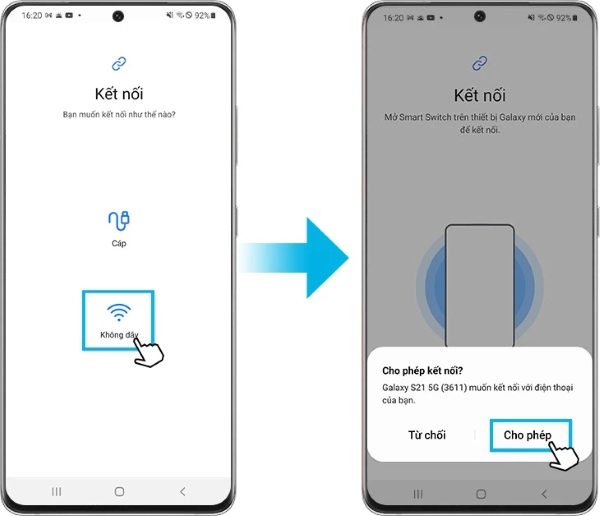
Bước 4: Chọn dữ liệu cần truyền và chờ đợi. Thiết bị sẽ thông báo thành công khi quá trình truyền dữ liệu hoàn tất.
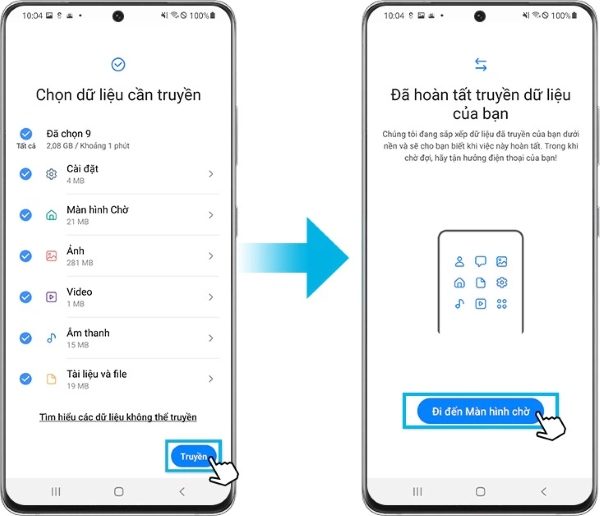
Xem thêm:
Cách kiểm tra xuất xứ điện thoại Samsung, iPhone
Khắc phục điện thoại Samsung bị đen màn hình nhưng vẫn chạy
Cách 2: Đồng bộ dữ liệu 2 điện thoại Samsung bằng tài khoản OneDrive
Bước 1: Bật nguồn điện thoại Samsung mới lên > chọn Bắt đầu.
Bước 2: Đăng nhập bằng Tài khoản Google > chọn vào OneDrive > làm theo hướng dẫn trong điện thoại để khôi phục dữ liệu.
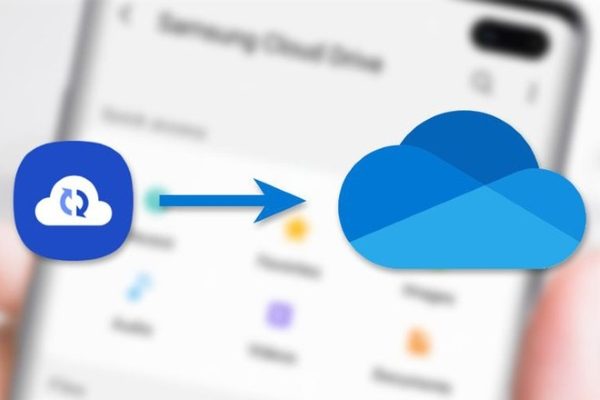
Cách 3: Đồng bộ 2 điện thoại Samsung bằng dây cáp
Bước 1: Mở nguồn điện thoại Samsung mới > chọn Bắt đầu.
Lưu ý: Nếu không thấy tùy chọn này thì có thể tham khảo cách chuyển dữ liệu theo cách thủ công hướng dẫn bên dưới nhé!
Bước 2: Chọn sao chép ứng dụng và dữ liệu từ điện thoại Samsung cũ.
Bước 3: Kết nối cáp giữa 2 điện thoại.
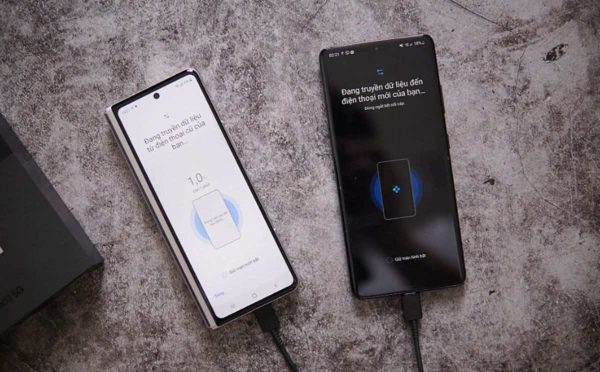
Cách 4: Đồng bộ dữ liệu giữa 2 điện thoại Android theo cách thủ công
Nếu bạn đã thử các cách trên mà vẫn còn đồng bộ thiếu dữ liệu thì cách thủ công sẽ giúp bạn chuyển đủ các dữ liệu cần thiết.
Đồng bộ Danh bạ
- Trường hợp lưu Danh bạ trên tài khoản Google: Mở Danh bạ > Chọn Quản lý danh bạ > chọn Đồng bộ danh bạ > chọn tài khoản Google bạn muốn sao lưu.
- Trường hợp lưu Danh bạ trên thẻ nhớ: Mở Danh bạ > chọn Quản lý danh bạ > chọn Nhập hoặc xuất danh bạ > chọn mục (Nhập/Xuất) tùy vào thiết bị.
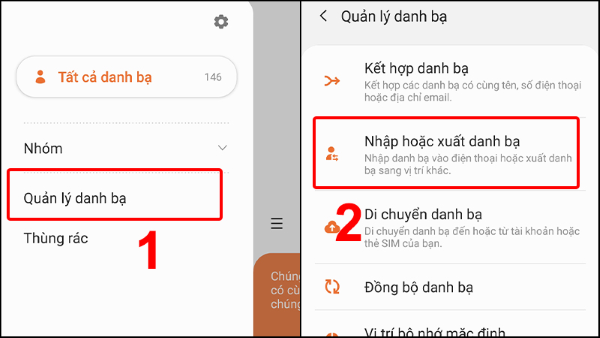
Sau đó, bạn mở Danh bạ > chọn Quản lý danh bạ > chọn Cài đặt vị trí bộ nhớ mặc định > chọn SIM muốn lưu trữ danh bạ > chuyển SIM qua điện thoại muốn chuyển dữ liệu.
Đồng bộ tin nhắn
Với những tin nhắn cũ không phải là dữ liệu quan trọng mọi người thông thường sẽ bỏ qua không cần đồng bộ. Tuy nhiên, nếu có những tin nhắn mang tính kỷ niệm bạn có thể sử dụng các ứng dụng thứ 3 để hỗ trợ việc chuyển dữ liệu qua thiết bị Samsung mới.
Đồng bộ ảnh, nhạc, video
Bạn có thể sử dụng Google Photos để làm công cụ chuyển dữ liệu giữa 2 điện thoại Samsung, hoặc đổi điện thoại Samsung cũ sang điện thoại mới.
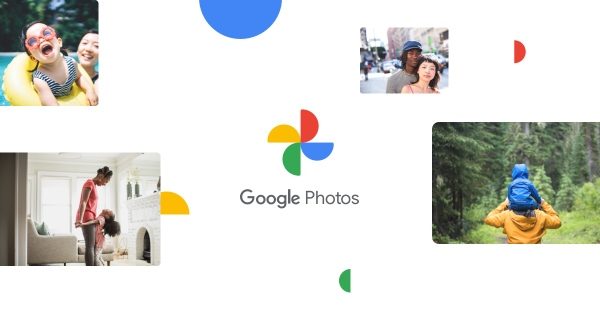
Đồng bộ chuyển ứng dụng
Bước 1: Các thiết bị Samsung hiện nay đã cho phép người dùng sử dụng các tính năng đồng bộ hóa dữ liệu như Samsung Cloud hay OneDrive.
Bước 2: Bạn đăng nhập và cập quyền cho phép ứng dụng sao lưu dữ liệu. Như vậy, bạn chỉ cần đăng nhập tài khoản vào thiết bị khác thì các dữ liệu ứng dụng cũng sẽ được chuyển đến.
Cách 5: Đồng bộ điện thoại Samsung bằng ứng dụng Google
Bước 1: Trước tiên, bạn cần có tài khoản Google sau đó tiến hành đăng nhập tài khoản trên điện thoại Samsung.
Bước 2: Bạn có thể sao lưu Danh bạ, dữ liệu hệ thống, tin nhắn, dữ liệu ứng dụng, nhật ký cuộc gọi bằng các thao tác sau: Chọn Cài đặt > Cài đặt bổ sung > chọn Sao lưu và đặt lại > Sao lưu và khôi phục > Sao lưu mới > nhấn chọn các mục cần sao lưu > bắt đầu và đợi thiết bị thực hiện quá trình đồng bộ hóa.
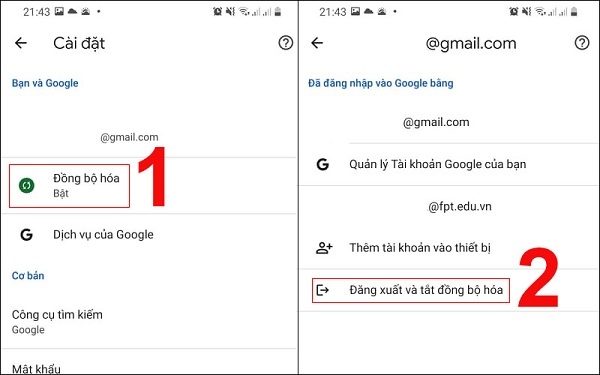
Bước 3: Sao lưu và đồng bộ hóa hình ảnh, video: Bạn vào ứng dụng Photo > chọn biểu tượng hình avatar của bạn bên góc phải > nhân Cài đặt Photos > nhấn Sao lưu và đồng bộ hóa > gạt nút sang phải để bật Sao lưu và đồng bộ hóa.
Ứng dụng đồng bộ hóa Google này sẽ giúp bạn đồng bộ dữ liệu 2 điện thoại Samsung sao lưu dữ liệu danh bạ, tin nhắn, hình ảnh, video và file quan trọng.
Trên đây là hướng dẫn một số cách đồng bộ 2 điện thoại Samsung cực đơn giản và thực hiện nhanh chỉ trong vòng một nốt nhạc. Những cách làm này cực kỳ tiện lợi cho những người muốn đổi điện thoại mới. Chúc bạn thực hiện thành công nhé!
